怎样在Word2010中选择“插入”或“改写”状态
来源:网络收集 点击: 时间:2024-05-20【导读】:
打开Word2010文档窗口后,默认的文本输入状态为“插入”状态,即在原有文本的左边输入文本时原有文本将右移。另外还有一种文本输入状态为“改写”状态,即在原有文本的左边输入文本时,原有文本将被替换。用户可以根据需要在Word2010文档窗口中切换“插入”和“改写”两种状态,操作步骤如下所述:步骤/方法1/3分步阅读第1步,打开Word2010文档窗口,依次单击“文件”→“选项”按钮,如图2009121401所示。图2009121401 单击“选项”按钮 2/3第2步,在打开的“Word选项”对话框中切换到“高级”选项卡,然后在“编辑选项”区域选中敏糟“使用改写模式”复选框,并单击“确定”按钮即切换为“改写”模式。如果取消“使用改写模式”复选框并单击“确定”按钮即切换为“插入”模式,如图2009121402所示。图2009121402 选中“使用改写模式”爷怕复选框
2/3第2步,在打开的“Word选项”对话框中切换到“高级”选项卡,然后在“编辑选项”区域选中敏糟“使用改写模式”复选框,并单击“确定”按钮即切换为“改写”模式。如果取消“使用改写模式”复选框并单击“确定”按钮即切换为“插入”模式,如图2009121402所示。图2009121402 选中“使用改写模式”爷怕复选框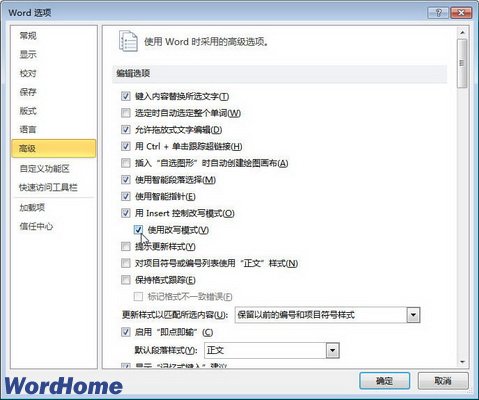 3/3默认情况下,“Word选项”对话框中的“使用Insert控制改写模式”复选框,则可以按键盘上的Insert键切换“插入”和改写状态,还可以单击Word2010文档窗口状态栏中的“插入”或“改写”按钮切换输入状态,如图2009121403所示。图2009121403 单喝怕迅击“插入”或“改写”按钮
3/3默认情况下,“Word选项”对话框中的“使用Insert控制改写模式”复选框,则可以按键盘上的Insert键切换“插入”和改写状态,还可以单击Word2010文档窗口状态栏中的“插入”或“改写”按钮切换输入状态,如图2009121403所示。图2009121403 单喝怕迅击“插入”或“改写”按钮 word2010
word2010
 2/3第2步,在打开的“Word选项”对话框中切换到“高级”选项卡,然后在“编辑选项”区域选中敏糟“使用改写模式”复选框,并单击“确定”按钮即切换为“改写”模式。如果取消“使用改写模式”复选框并单击“确定”按钮即切换为“插入”模式,如图2009121402所示。图2009121402 选中“使用改写模式”爷怕复选框
2/3第2步,在打开的“Word选项”对话框中切换到“高级”选项卡,然后在“编辑选项”区域选中敏糟“使用改写模式”复选框,并单击“确定”按钮即切换为“改写”模式。如果取消“使用改写模式”复选框并单击“确定”按钮即切换为“插入”模式,如图2009121402所示。图2009121402 选中“使用改写模式”爷怕复选框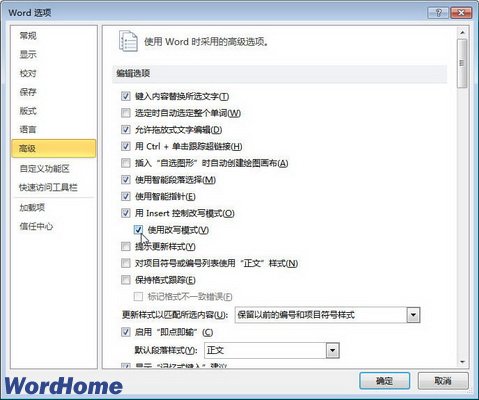 3/3默认情况下,“Word选项”对话框中的“使用Insert控制改写模式”复选框,则可以按键盘上的Insert键切换“插入”和改写状态,还可以单击Word2010文档窗口状态栏中的“插入”或“改写”按钮切换输入状态,如图2009121403所示。图2009121403 单喝怕迅击“插入”或“改写”按钮
3/3默认情况下,“Word选项”对话框中的“使用Insert控制改写模式”复选框,则可以按键盘上的Insert键切换“插入”和改写状态,还可以单击Word2010文档窗口状态栏中的“插入”或“改写”按钮切换输入状态,如图2009121403所示。图2009121403 单喝怕迅击“插入”或“改写”按钮 word2010
word2010 版权声明:
1、本文系转载,版权归原作者所有,旨在传递信息,不代表看本站的观点和立场。
2、本站仅提供信息发布平台,不承担相关法律责任。
3、若侵犯您的版权或隐私,请联系本站管理员删除。
4、文章链接:http://www.1haoku.cn/art_809801.html
上一篇:PS如何加光束效果
下一篇:职场中怎样消除女同事的嫉妒?
 订阅
订阅